Hata mesajını görüyorsanız "Oturum açma hatası nedeniyle hizmet başlamadı” sisteminizde bir sorun var ise ilgili servisin şifre verisi zarar görmüş demektir. Endişelenme. Bilgisayarınızdaki bu basit düzeltmeleri takip edin, sorun çok hızlı bir şekilde çözülecektir.
Düzeltme-1 Hizmet özelliklerini değiştir-
Hizmet özelliklerini değiştirmek sizin için işe yarayabilir.
1. " için arayınHizmetler” arama kutusundan.
2. Ardından, “Hizmetler“.

3. İçinde Hizmetler penceresinde, "SQL Server" hizmet.
4. Sağ tık üzerinde "SQL Server” servisini ve ardından “Özellikleri“.
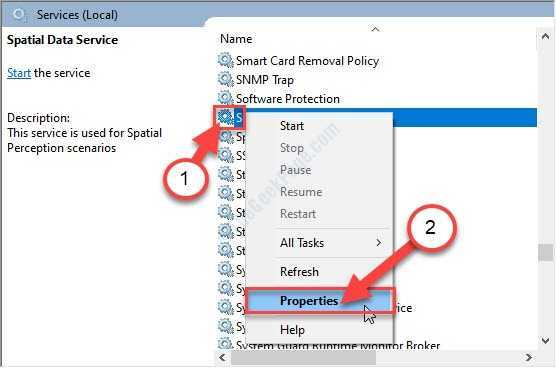
5. Bundan sonra, “Oturum Aç” sekmesi.
6. Şimdi, "Araştır“.
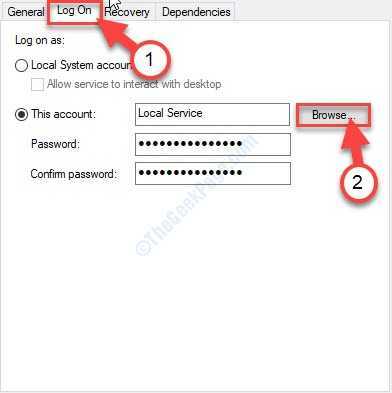
7. Tıklamak "ileri“.

8. Şimdi tıklamanız gerekiyor "Şimdi bul“.
9. Ardından, gruplar veya kullanıcılar listesinde aşağı doğru ilerleyin, kullanıcı adını seçin (alan adıyla birlikte).
[ Misal– Bu bilgisayar için etki alanı “BENİM BİLGİSAYARIM“. Yani terim "MYPC/Sambit“.)
10. Tıklamak "TAMAM MI“.

12. Bundan sonra, "TAMAM MI“.

14. Belirlenen parolayı “Parola" Kutu.
15. " için de aynısını yapın.Şifreyi Onayla" Kutu.
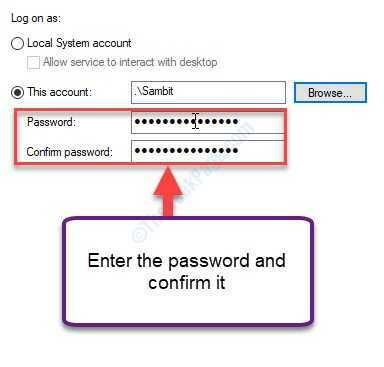
16. üzerine tıklayarak kaydetmeniz gerekir.Uygulamak” ve ardından “ üzerine tıklayınTAMAM MI“.
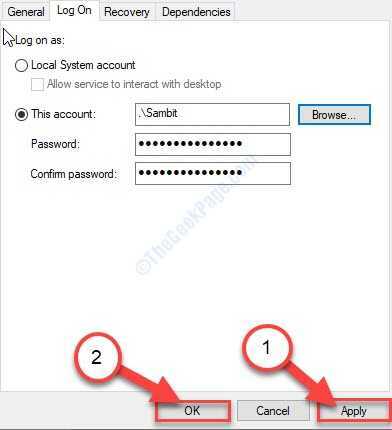
Bu, sorununuzu çözmelidir.
Düzeltme-2 Hizmeti sistem hesabınızı kullanacak şekilde düzenleyin-
Hizmeti sistem hesabınızı kullanacak şekilde yapılandırmak bu sorunu çözebilir.
1. İlk başta, basın Windows tuşu + R.
2. " yazmanız gerekir.services.msc” ve ardından “ üzerine tıklayınTAMAM MI“.

3. dikkat etmeniz gerekir"Uygulama Kimliği" hizmet.
4. Sağ tık üzerinde "Uygulama Kimliği” servisini ve ardından “Özellikleri“.
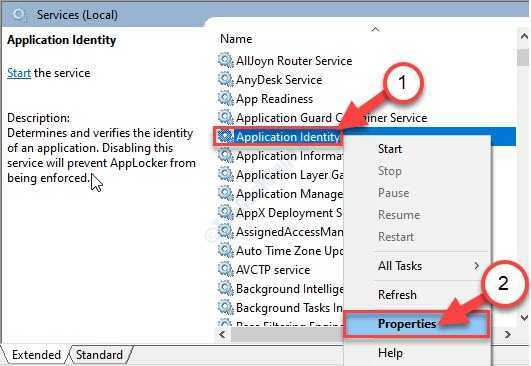
5. " adresine gitmeniz gerekir.Oturum Aç” sekmesi.
6. Bundan sonra, “Yerel Sistem hesabı“.
7. En sonunda, Kontrol "Hizmetin masaüstüyle etkileşime girmesine izin ver"seçeneği.
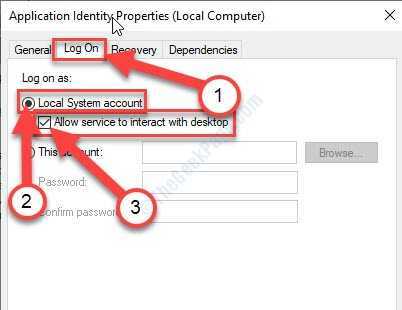
8. Şimdi, "Uygulamak“.

9. Tıkla "Genel” sekmesi.
10. Basit bir tıklama "Başlat” ve hizmet başlatılacaktır.
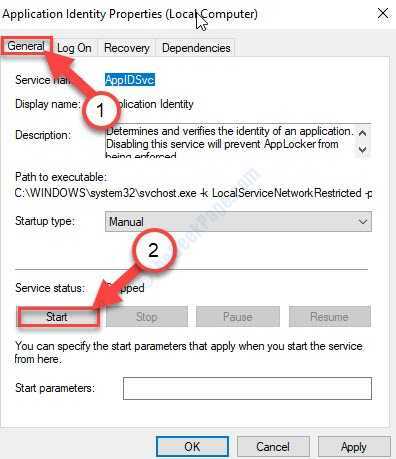
11. Son olarak, “Uygulamak” ve ardından “ üzerine tıklayınTAMAM MI“.
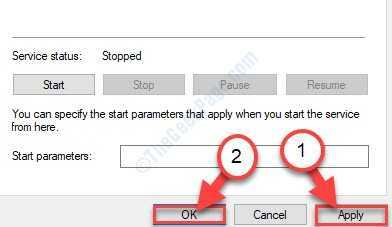
Şimdi servise tekrar bağlanmayı deneyin.
Not- Bu düzeltme, herhangi bir hizmet için çalışacaktır. Bu nedenle, özellikle herhangi bir hizmette bu sorunla karşılaşıyorsanız, aynı adımları sorunlu hizmet için de deneyebilirsiniz.
Fix-3 Kullanıcının doğru politikasını değiştir-
Hizmetten gelen oturum açma talebinin kullanıcı hesabından reddedilmesi durumunda, aynısını belirlenen sunucuda geri yükleyebilirsiniz.
1. " için arayınYerel Güvenlik Politikası” arama kutusundan.
2. Bundan sonra, "Yerel Güvenlik Politikası“.

3. Basitçe genişletin “Yerel Politikalar“.
4. Ardından, “Kullanıcı Hakları Ataması” başlığını seçin.
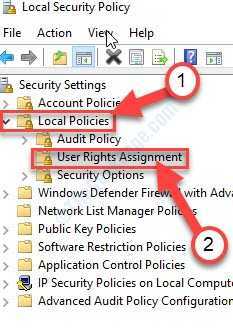
5. Şimdi, sağ tarafta aşağı kaydırın ve çift tıklama üzerinde "Hizmet olarak oturum açın" politika.
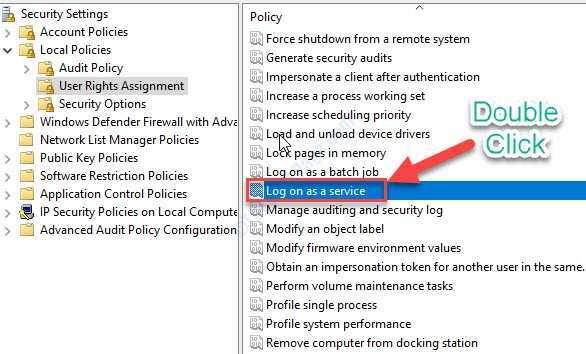
6. İçinde Hizmet olarak oturum açınÖzellikleri penceresine gidin, "Yerel Güvenlik Ayarları” sekmesi.
7. Burada, "Kullanıcı veya Grup Ekle…“.
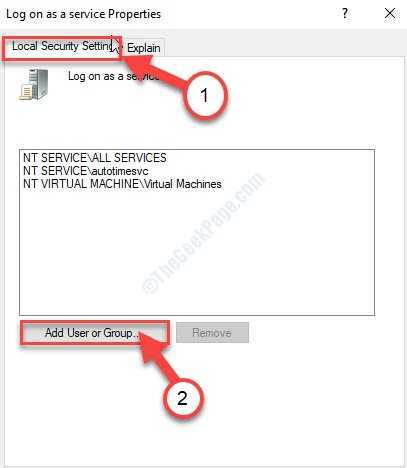
8. Bundan sonra, "ileri“.

9. Şimdi, "Şimdi bul“.
10. Ardından gruplar veya kullanıcılar listesinde aşağı doğru ilerleyin, izni geri yüklemek istediğiniz kullanıcı adını seçin. (Bu bilgisayar için “Sambit“.)
11. Tıklamak "TAMAM MI“.

12. Tekrar tıklayın “TAMAM MI“.

13. geri geliyor Özellikleri penceresinde, “Uygulamak” ve ardından “ üzerine tıklayınTAMAM MI” değişiklikleri bilgisayarınıza kaydetmek için.
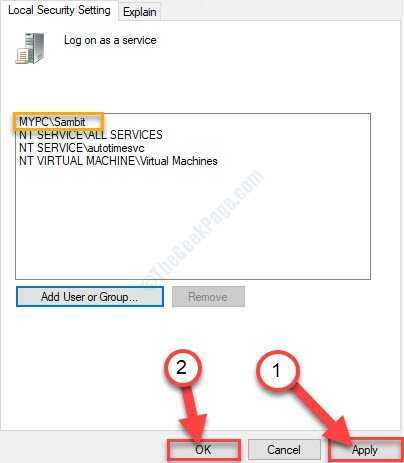
Kapat Yerel Güvenlik Politikası pencere.
Hizmeti bir kez daha başlatmayı deneyin. Bu sefer işe yaramalı.


